बात की जाये how to make a Free Website on google Sites तो आपको में बता चाहूंगा कि Google Sites एक Free और उपयोगकर्ता-अनुकूल उपकरण है जो आपको बिना किसी कोडिंग के एक Professional दिखने वाली Website बनाने की सुविधा देता है। चाहे आप एक Personal blog, Business website, या किसी Project के लिए एक Website बना रहे हों, Google sites आपके लिए एक बढ़िया विकल्प हो सकती हैं। इस गाइड में, हम step-by-step देखेंगे कि sites.google.com पर Website कैसे बनाएं।
Table of Contents
1.Getting Started with Free Website on Google Sites
सबसे पहले, Google Sites का उपयोग करने के लिए आपको एक Google Account की आवश्यकता होगी। यदि आपके पास पहले से ही Google Account है, तो आप सीधे Login कर सकते हैं। अन्यथा आप New Account बना सकते हैं. Google Sites पर जाने के लिए, sites.google.com पर जाएँ।
2.Create a New Site
Google Sites के Home page पर पहुंचने के बाद, आप “Blank” template या पहले से बने किसी template को चुन सकते हैं:
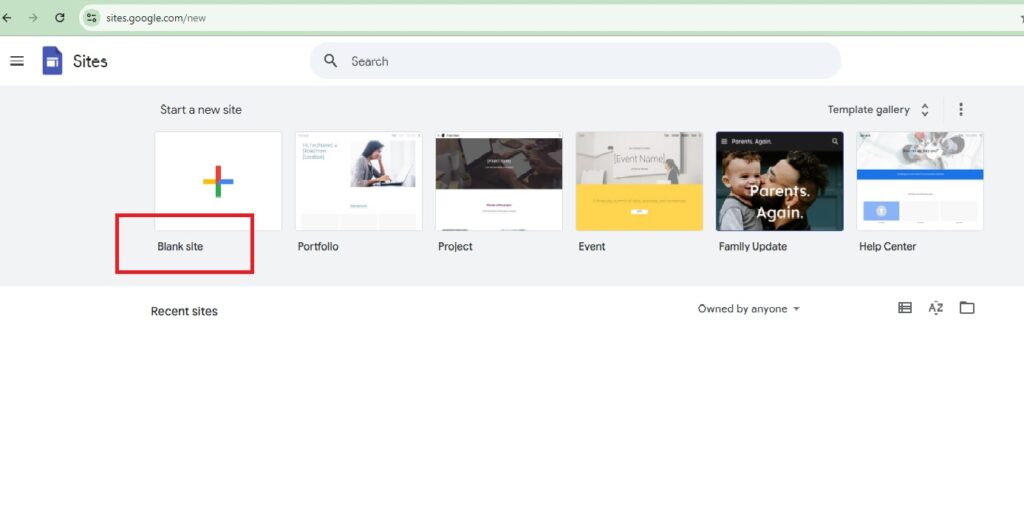
a. Blank Template
अगर आप खुद से पूरी तरह Custom Website बनाना चाहते हैं तो Blank template चुनें।
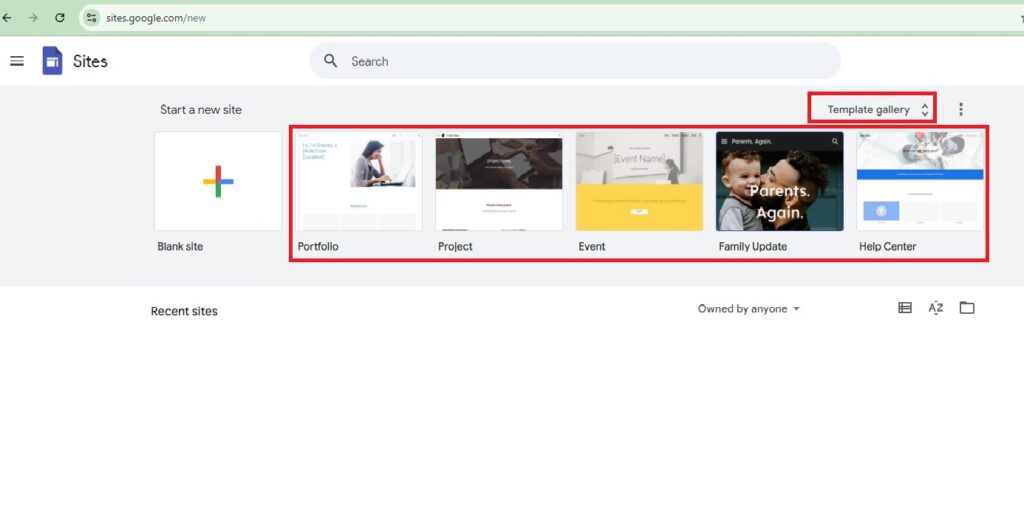
b. Readymade template
Readymade template में पहले से ही कुछ बेसिक structure बने होते है जिसको आप सेलेक्ट कर सकते है।
Blank template पर click करने पर, एक new page open होगा , जहाँ आप अपनी website को customize कर सकते हैं।
3.Set Up Your Website’s Layout
Website का Layout तय करने के लिए कुछ मुख्य option उपलब्ध होते हैं
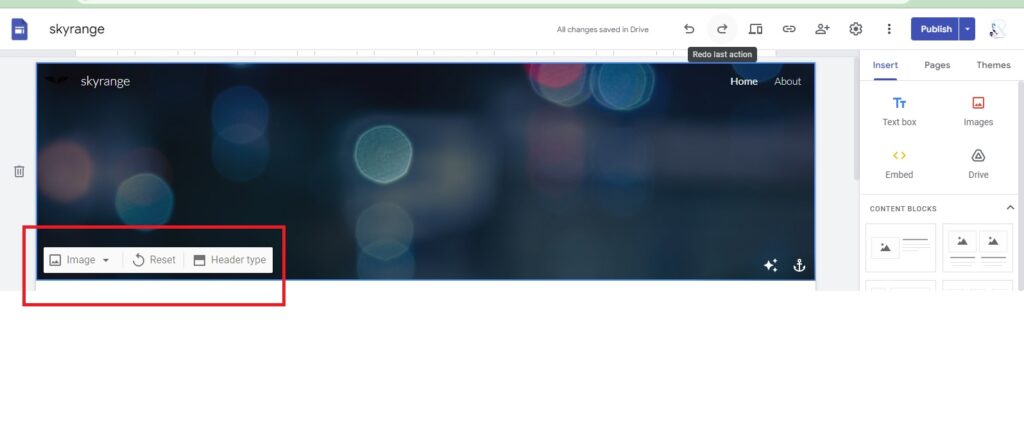
a. Header
यहां आप अपनी Website का नाम, Tagline और Header Image जोड़ सकते हैं। Header में शामिल विकल्प जैसे ‘Cover’, ‘Banner’, ‘Large Banner’ और ‘Only title’ आपको अपनी site के top layout को अनुकूलित करने देते हैं।
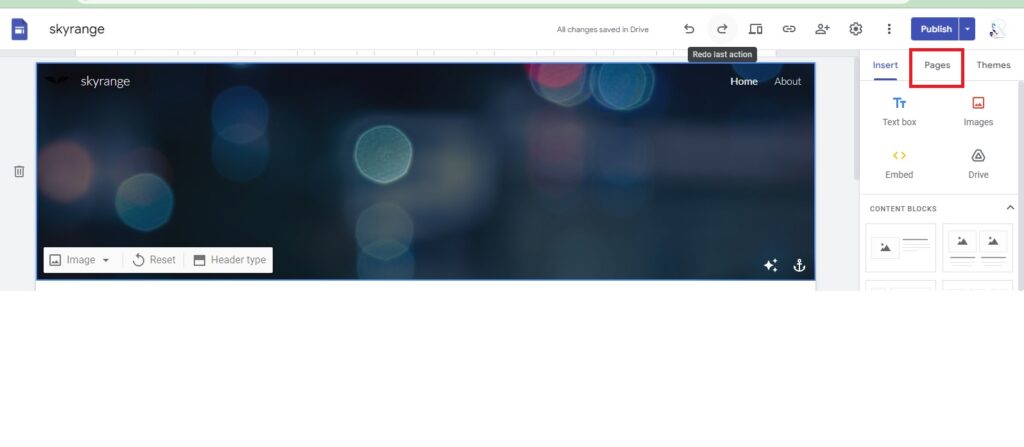
b. Pages
Site के लिए अलग-अलग Page बनाएं जैसे कि Home, About, Services, Contact us आदि। Pages जोड़ने के लिए “Pages” टैब पर जाएं और “New Page” button पर click करें। Page का नाम दें और save करें।
c. Navigation
Navigation Bar सेट करें जिससे जो User आपकी Website पर आये तो आसानी से Website के विभिन्न pages पर Navigate कर सकें। आप Navigation Bar को Top या side में सेट कर सकते हैं।
4.Add Content to Your Website
इतना हो जाने के बाद अब आप अपनी साइट कुछ हद तक तैयार हो गई है अब आप अपने user के लिए कंटेंट add सकते हैं। इसके लिए “Insert” Tab में कई option मौजूद हैं
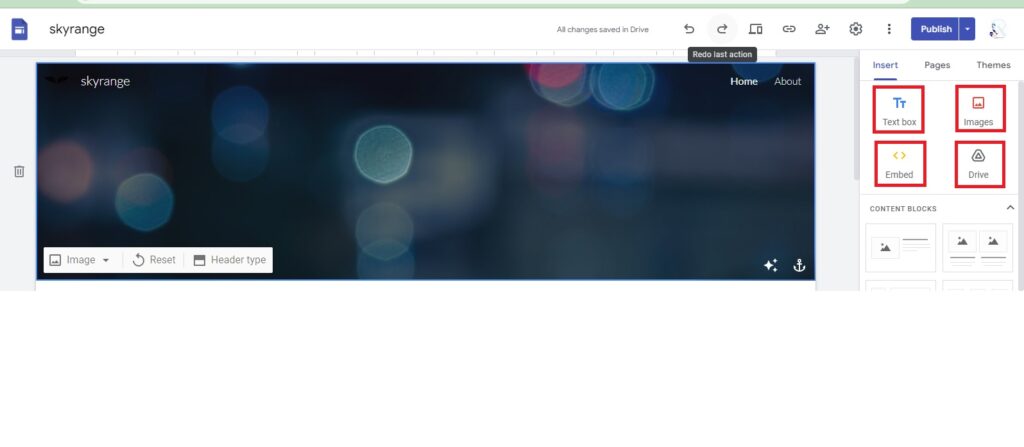
a. Text Box
Text add करने के लिए। इसे आप किसी भी section में Drag and Drop कर सकते हैं।
b. Images
Images add करने के लिए। आप Image को Upload कर सकते हैं या URL के माध्यम से image को Embed कर सकते हैं।
c. Embed URLs or HTML
अगर आप अपने Page में कोई Other website या HTML code Embed करना चाहते हैं, तो इसे use कर है।
d. Layouts
Google Sites आपको विभिन्न प्रकार के Layouts प्रदान करता है जैसे कि Grid, Column आदि ताकि आप content को बेहतर तरीके से present कर सकें।
5.Customize the Design
आपकी Website का Design उसे personable and professional बनाता है। Google Sites कई Design Customization option प्रदान करता है
a. Themes
अपनी site के लिए एक theme चुनें। थीम website के overall look को निर्धारित करते हैं। आप Theme color, Font और styles को customize कर सकते हैं।
b. Fonts and Colors
अपनी Website के Font और Color को बदलें ताकि यह आपके personal style के अनुरूप हो।
6.Preview Your Website
Design और Content को जोड़ने के बाद, website view लें। preview का Option आपको Mobile, tablet, और desktop view में site देखने का मौका देता है, ताकि आप देख सकें कि आपकी website अलग-अलग device पर कैसी दिखाई देगी।
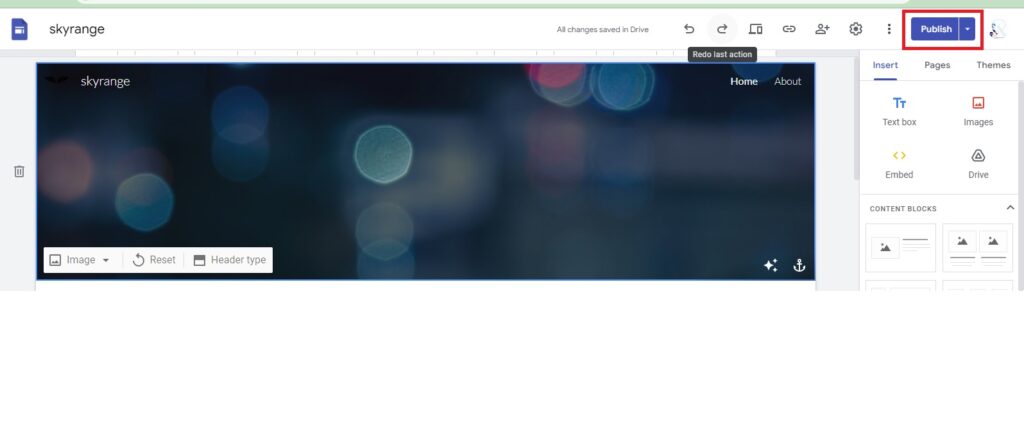
7.Publish Your Website
अपनी website को पूरी तरह से बना लेने के बाद preview को देख ले उसके बाद आप अपनी website को publish कर दीजिये।
a. Publish Button
Top right corner में “Publish” बटन पर क्लिक करें।
b. Web Address
Site को publish करने से पहले आपको एक web address को चुनना होगा। जब आप web address choose करेंगे तो गूगल खुद ही address की availability बता देगा फिर आप publish पर क्लिक करे.
8.Manage Your Website
Publish करने के बाद, आप अपनी website के setting को मैनेज कर सकते हैं
a. Permissions
Permissions यह तय करती है कि आपकी website को कौन देखेगा आप इसे public पर सेलेक्ट करे ताकि नये visitor आपके website पर आ सके.
b. Analytics
Website को publish करने के बाद जब आपके के website पर visitors आते है उनको monitor करने के लिए आपको अपनी वेबसाइट google analytics से जोड़ना होगा.
9.Updating Your Website
Google Sites का एक बड़ा फायदा यह है कि आप कभी भी अपनी Website को update कर सकते हैं। नए content, images, और pages जोड़ें या पुरानी जानकारी को एडिट करें। आपके द्वारा किए गए सभी चेंजेस को save और publish करें ताकि वो live हो सकें।
10. Additional Tips
Mobile Optimization: सुनिश्चित करें कि आपकी Website मोबाइल फ्रेंडली हो, क्योंकि आजकल ज्यादातर लोग मोबाइल पर website देखते हैं।
a. Regular Updates
Conclusion
Google साइट्स एक बेहतरीन टूल है जो शुरुआती और अनुभवहीन उपयोगकर्ताओं के लिए भी website निर्माण को सरल और सहज बनाता है। इस guide का पालन करके, आप आसानी से अपनी website स्थापित कर सकते हैं। इससे न केवल समय की बचत होती है बल्कि आपको एक professional दिखने वाली website भी मिलती है।
1. Google sites क्या है ?
2. क्या google sites का उपयोग करना free है ?
इसे भी पढ़े – 6 method how to make money online for Beginners
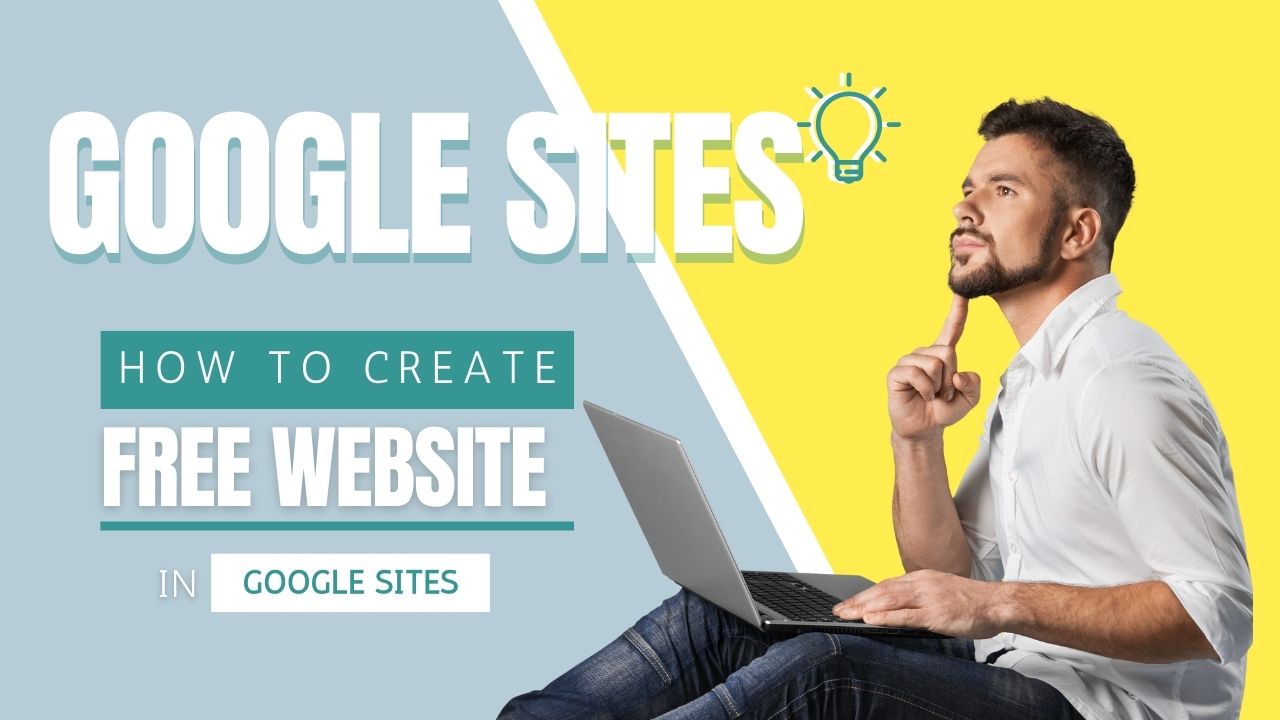

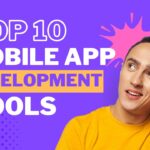

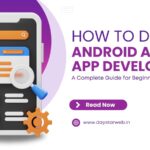

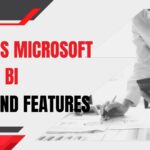




3 thoughts on “How to Create a Free Website on Google Sites 2024”